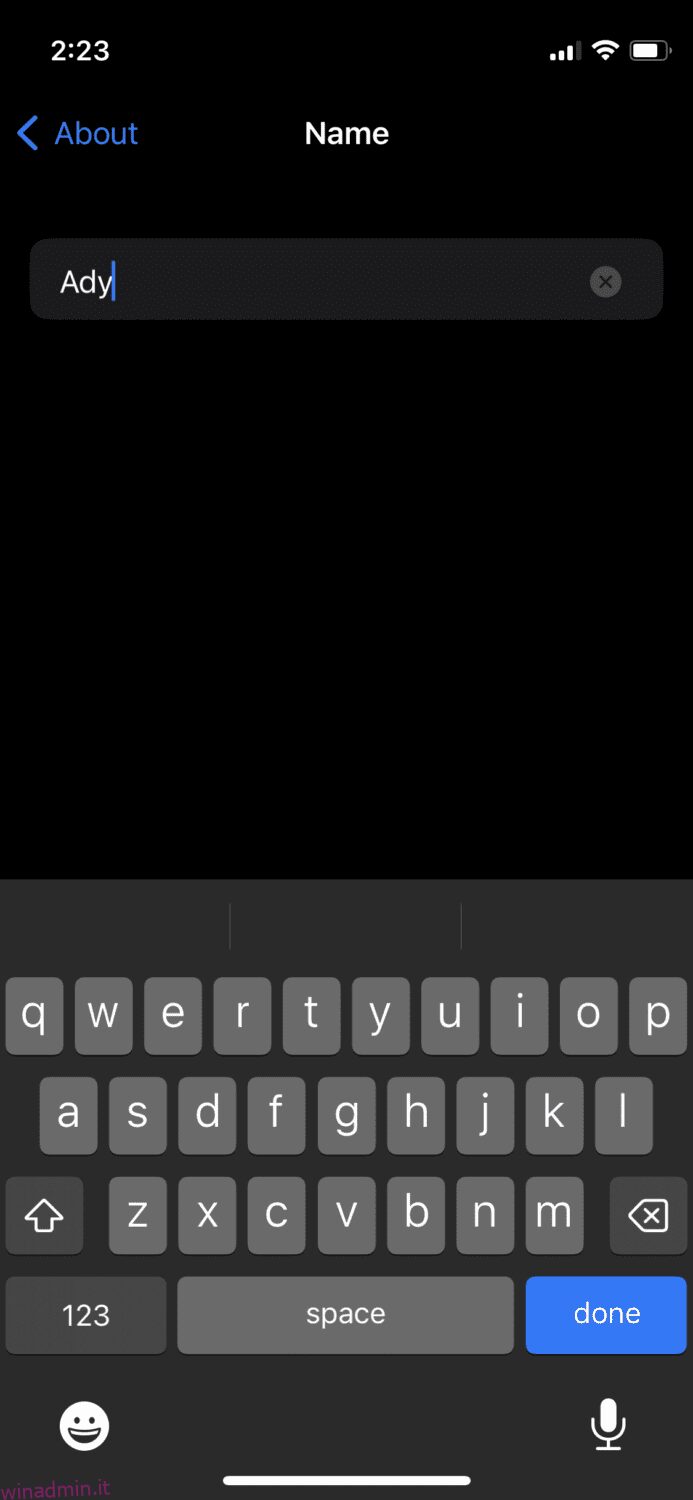È sicuro dire che tutti amiamo la personalizzazione quando si tratta della nostra elettronica.
Piccole cose come la scelta dei colori, del carattere e persino del nome possono rendere le cose molto più piacevoli.
Se possiedi un iPhone, devi aver impostato il tuo nome come nome del tuo iPhone e non c’è niente di sbagliato in questo. Tranne che, in alcuni casi, è una buona idea cambiarlo in qualcosa di diverso.
Ad esempio, quando vuoi proteggere la tua privacy e non vuoi che il tuo vero nome venga visualizzato ogni volta che accendi AirDrop o WiFi.
Un altro esempio potrebbe essere quando hai più dispositivi iPhone con lo stesso nome e vuoi eliminare la confusione. Allo stesso modo, ci possono essere molti di questi scenari. In tutti questi casi, è bene cambiare il nome del tuo iPhone.
In questo post impareremo come farlo. È super facile e richiede solo pochi secondi. Saltiamoci dentro.
Leggi anche: Come cancellare i cookie su iPhone
Sommario:
Cambiare il nome del tuo iPhone: passo dopo passo
Ecco i semplici passaggi per farlo.
Passaggio 1: vai su Impostazioni > Generali > Informazioni.
Passaggio 2: tocca Nome.
Passaggio 3: qui puoi digitare il nuovo nome.
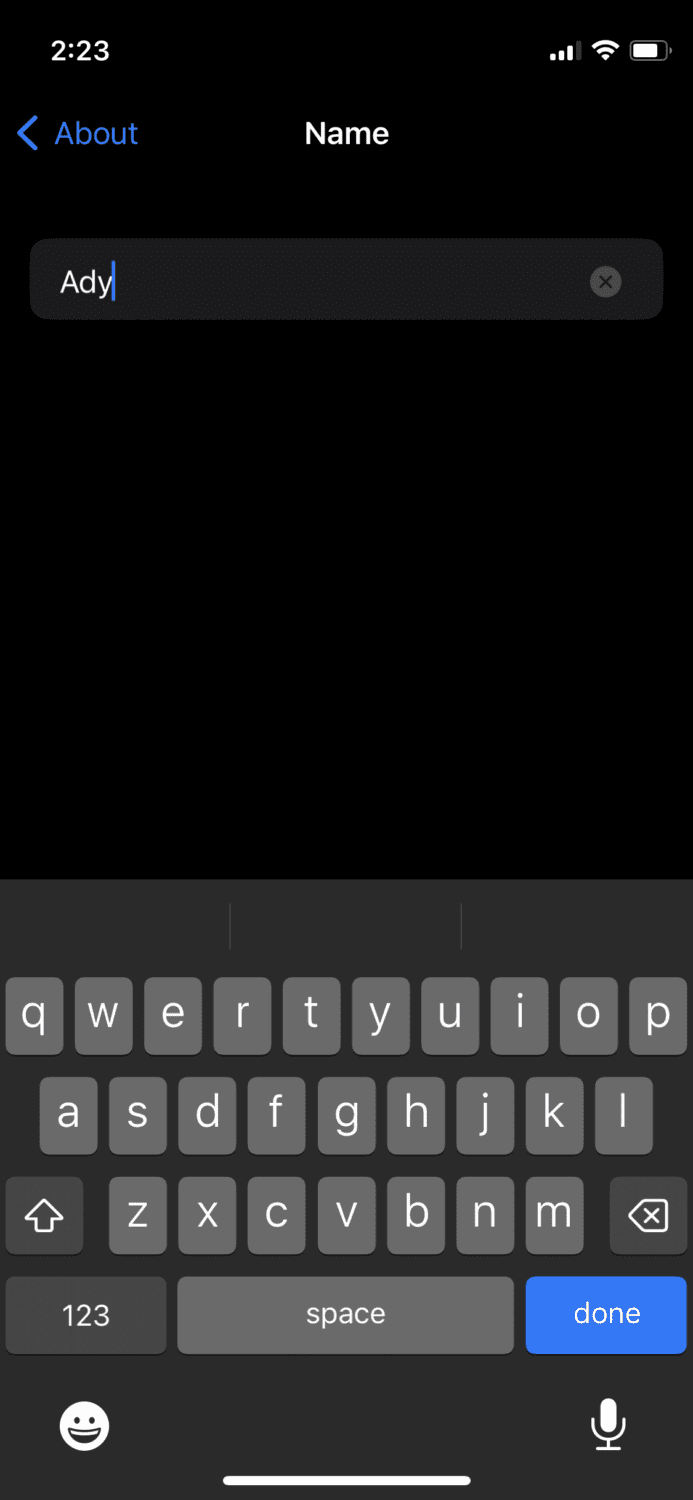
Quando hai finito, premi Fatto sulla tastiera o semplicemente torna alla schermata precedente.
Leggi anche: I migliori strumenti per recuperare i dati di iPhone e iPad – [Data Recovery]
Verifica se il nome del tuo iPhone è cambiato o meno
Anche se i passaggi precedenti funzionano sempre, diciamo solo che sei ancora in dubbio sul fatto che il nome del tuo iPhone sia stato modificato correttamente o meno.
Il modo migliore per verificarlo con precisione è cercare il tuo dispositivo su un altro dispositivo attivando AirDrop o l’hotspot Wi-Fi sul tuo dispositivo attuale.
Per attivare l’hotspot Wi-Fi, procedi nel seguente modo:
Passaggio 1: vai su Impostazioni > Dati mobili e attiva i dati mobili.
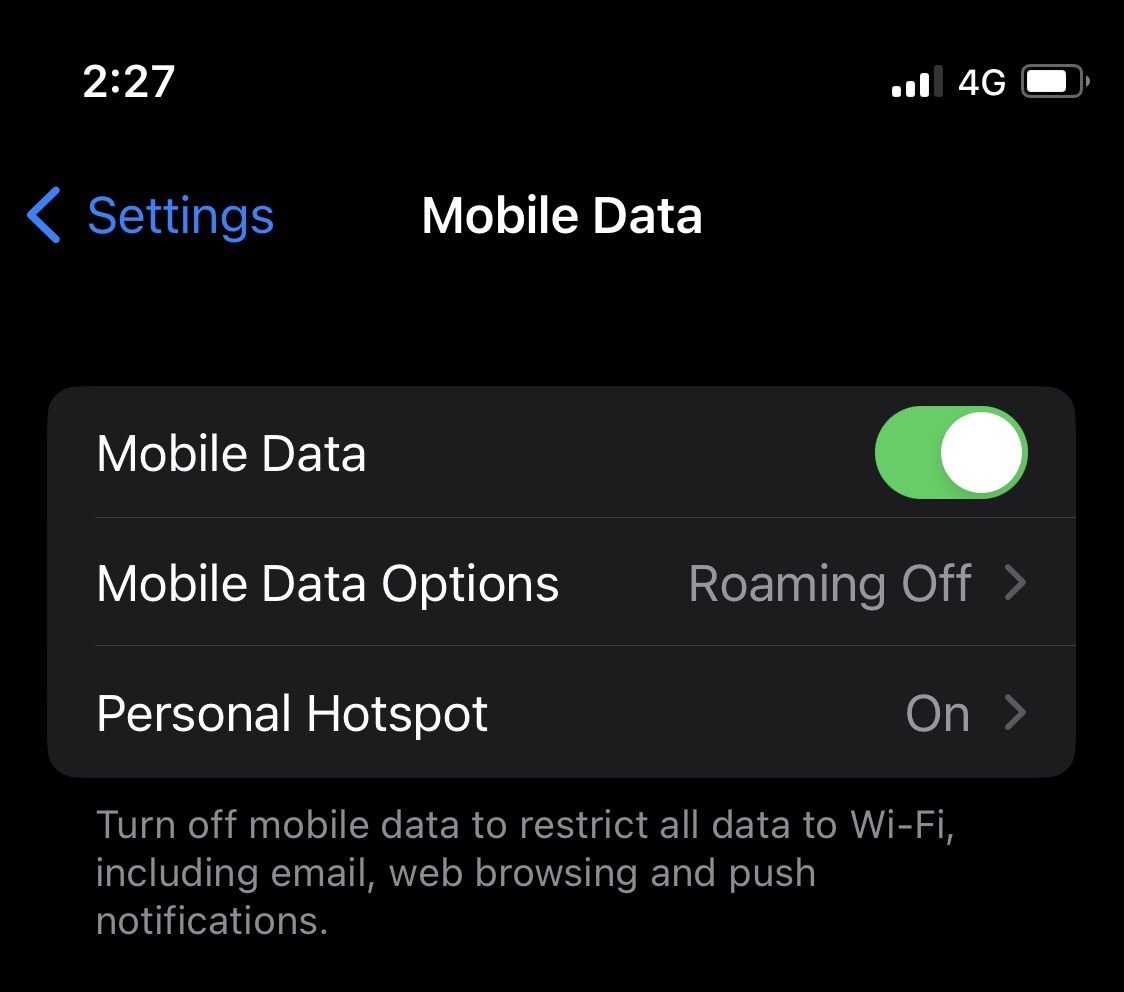
Passaggio 2: torna a Impostazioni e tocca Hotspot personale.
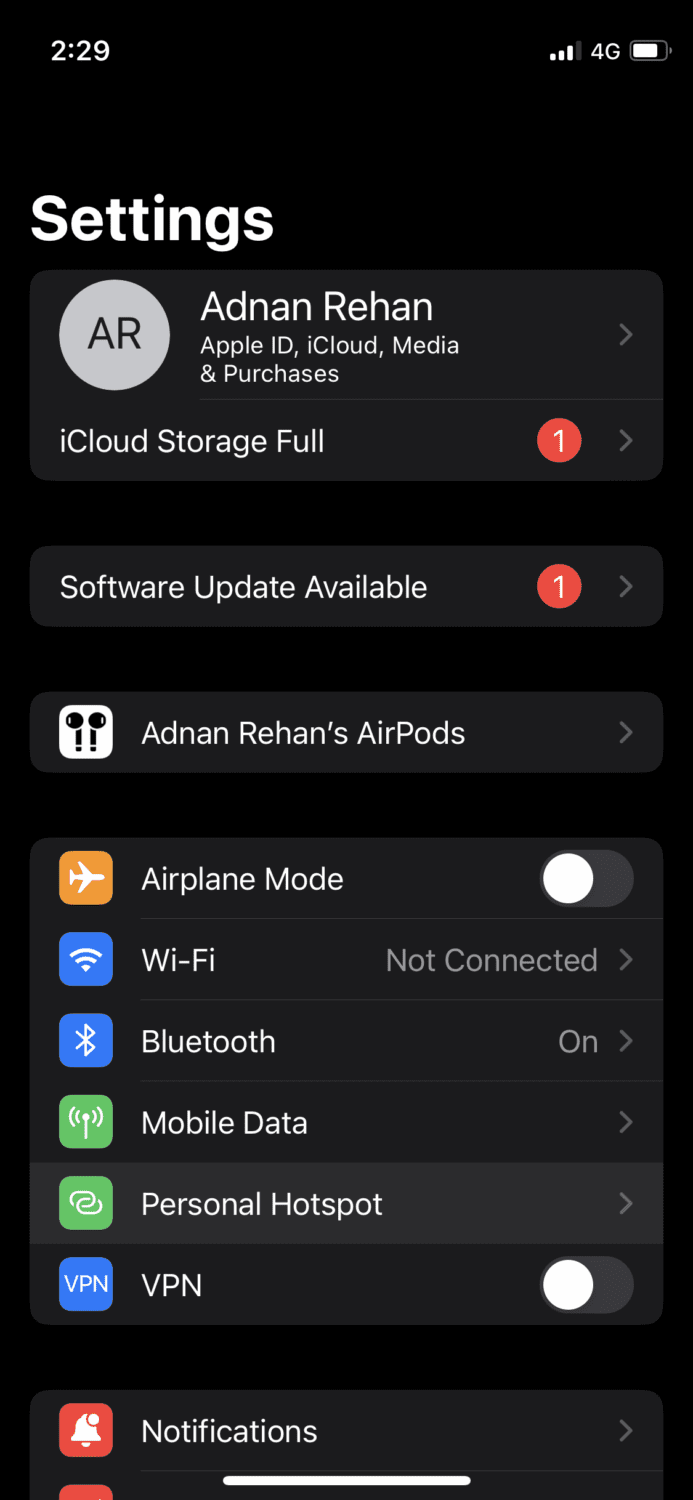
Passaggio 3: attiva il pulsante Consenti ad altri di partecipare.
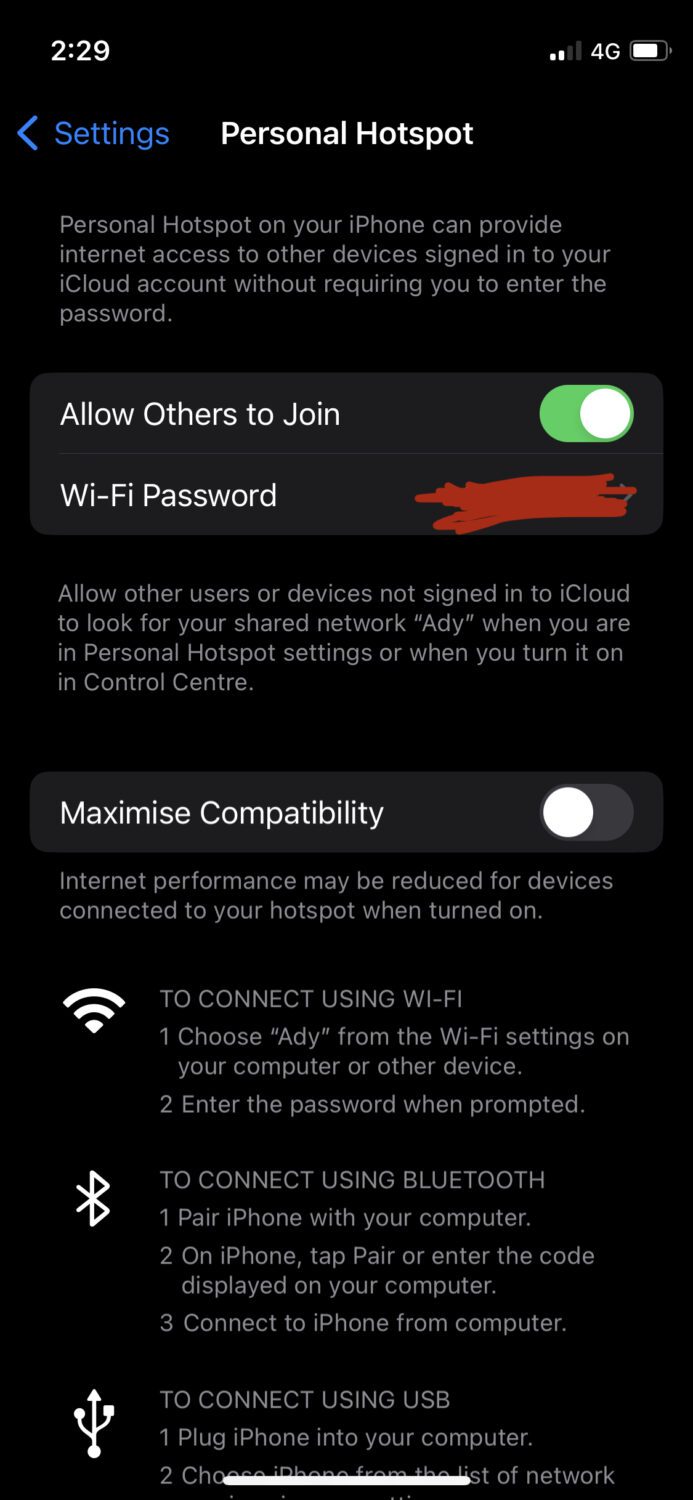
Passaggio 4: ora, da qualsiasi altro dispositivo, vai alle impostazioni WiFi e cerca il tuo dispositivo iPhone. Per questo esempio, ho utilizzato il mio laptop Windows e, come puoi vedere, il nuovo nome del mio iPhone viene visualizzato sulle connessioni WiFi disponibili.
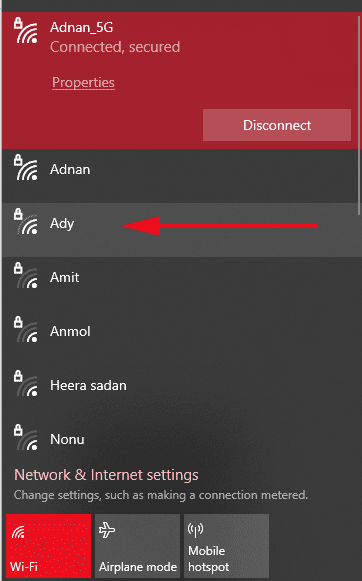
In questo modo, saprai che il nome del tuo iPhone è stato cambiato con successo.
Leggi anche: Come rimuovere i blocchi dell’iPhone con LockWiper?
Altri suggerimenti per la personalizzazione per una migliore privacy
Oltre a cambiare il nome del tuo iPhone, ci sono alcune altre modifiche che potresti apportare per essere più sicuro se la privacy è la tua preoccupazione principale.
Il primo sarebbe cambiare il nome dei tuoi accessori Bluetooth, come AirPods. Puoi cambiare il nome dei tuoi AirPods andando su Impostazioni e lì vedrai il nome dei tuoi AirPods.
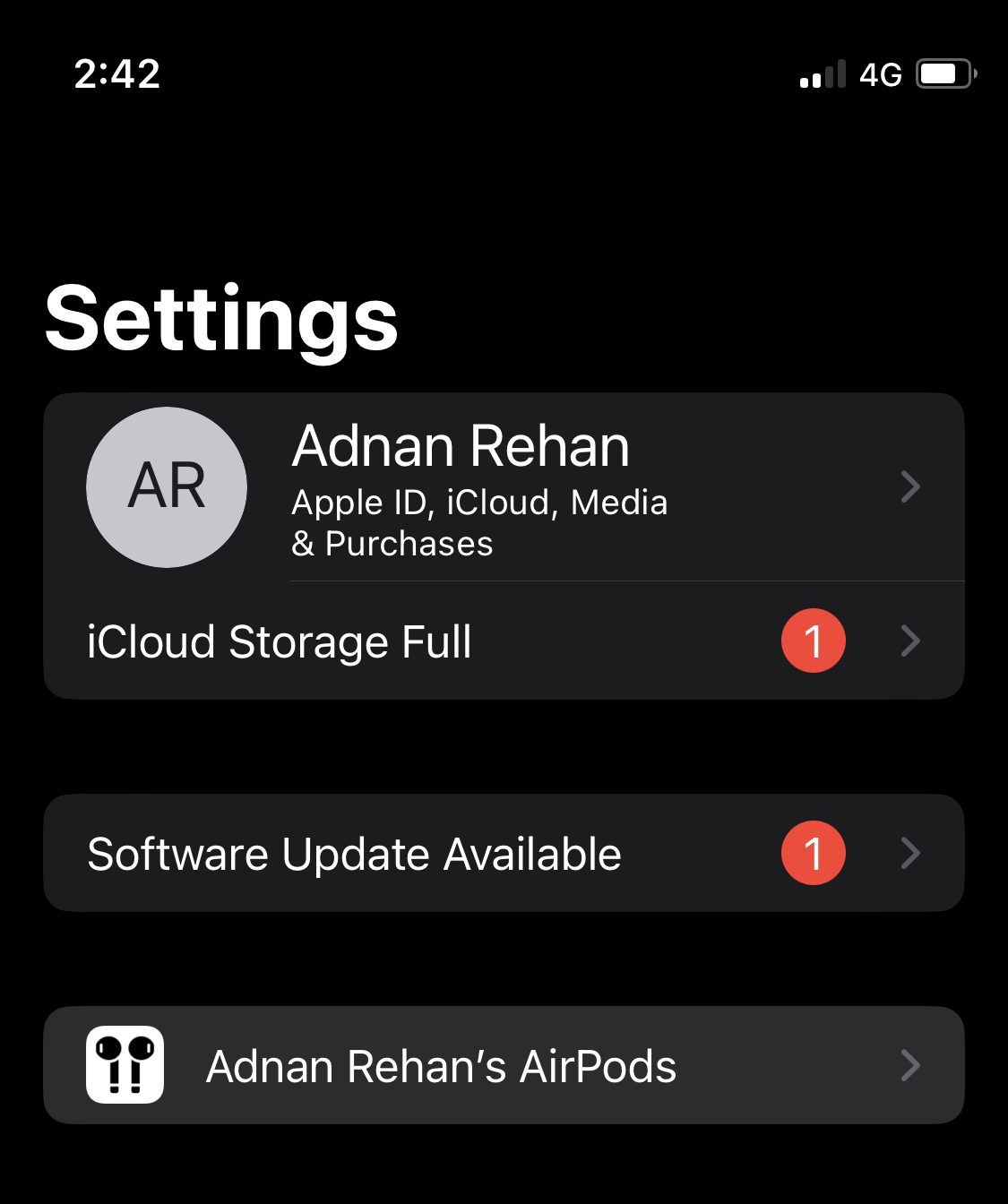
Basta toccarlo e avrai la possibilità di cambiarlo.
Successivamente, puoi cambiare il tuo nome AirDrop per assicurarti che persone sconosciute non vedano il tuo vero nome. Inoltre, puoi anche cambiare il nome del tuo iCloud, ma ti consiglio di tenerlo come il tuo nome perché in questo modo è facile identificarlo quando il tuo dispositivo viene smarrito o rubato.
Parole finali
I semplici passaggi precedenti sono sufficienti per cambiare il nome del tuo iPhone in qualcosa di nuovo. Ti aiuterà a proteggere la tua privacy, a distinguere meglio tra gli altri dispositivi e a semplificare la gestione dei tuoi dispositivi ottimizzando la condivisione tra dispositivi.
Successivamente, scopri come bloccare un numero sul tuo iPhone.